
迅捷視頻剪輯軟件
v5.2.0.0官方正式版- 軟件大小:2 MB
- 軟件語(yǔ)言:簡(jiǎn)體中文
- 更新時(shí)間:2024-01-11
- 軟件類型:國(guó)產(chǎn)軟件 / 視頻編輯
- 運(yùn)行環(huán)境:winall/win7/win10/win11
- 軟件授權(quán):免費(fèi)軟件
- 官方主頁(yè):http://www.hg99556.com
- 軟件等級(jí) :
- 軟件廠商:暫無(wú)
- 介紹說明
- 下載地址
- 精品推薦
- 相關(guān)軟件
- 網(wǎng)友評(píng)論
 迅捷視頻剪輯軟件官方版是一款十分受歡迎且專業(yè)好用的視頻編輯軟件,迅捷視頻剪輯器官方版可以在各種場(chǎng)合幫助您做出專業(yè)視頻,支持多種剪輯處理和濾鏡特效,滿足日常剪輯需求。界面簡(jiǎn)潔,功能豐富,是一個(gè)無(wú)論上班族還是學(xué)生黨都使用的剪輯軟件。
迅捷視頻剪輯軟件官方版是一款十分受歡迎且專業(yè)好用的視頻編輯軟件,迅捷視頻剪輯器官方版可以在各種場(chǎng)合幫助您做出專業(yè)視頻,支持多種剪輯處理和濾鏡特效,滿足日常剪輯需求。界面簡(jiǎn)潔,功能豐富,是一個(gè)無(wú)論上班族還是學(xué)生黨都使用的剪輯軟件。
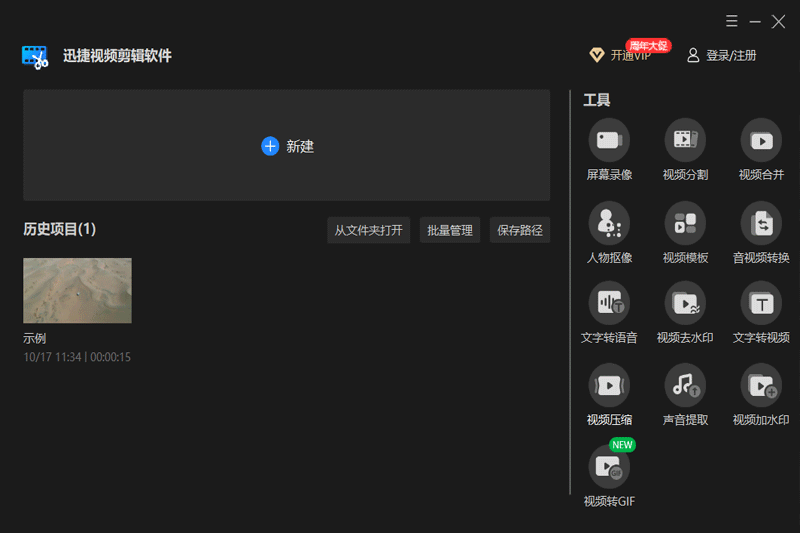
迅捷視頻剪輯軟件軟件特色
常用功能一應(yīng)俱全
精準(zhǔn)分割畫面節(jié)點(diǎn),一鍵刪除拼湊片段
簡(jiǎn)單直觀容易上手
三步簡(jiǎn)單制作精美視頻
第一步:導(dǎo)入視頻/照片 第二步:一鍵拖放添加視頻特效 第三步:輸出分享視頻
迅捷視頻剪輯器官方版適用場(chǎng)景廣泛
軟件界面簡(jiǎn)潔明了,操作簡(jiǎn)單,使用場(chǎng)景廣泛能協(xié)助用戶快速完成剪輯需求
迅捷視頻剪輯軟件安裝步驟
1、在本站下載最新安裝包,一鍵安裝
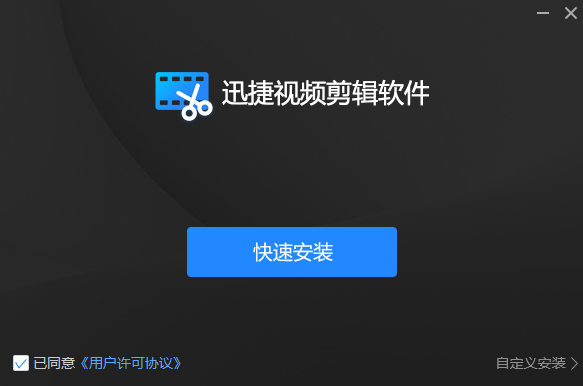
2、安裝進(jìn)行中,等待片刻
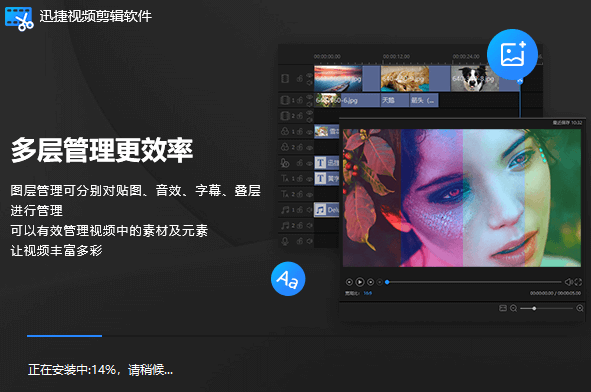
3.安裝完成后即可使用

使用方法
怎么添加字幕?
鼠標(biāo)右擊您想要使用的文字素材,點(diǎn)擊【預(yù)覽】查看效果,若想要使用該文字素材制作字幕,則點(diǎn)擊【添加到軌道】即可。

怎么插入新字幕?
若要添加新的字幕,點(diǎn)擊【插入新字幕】即可。
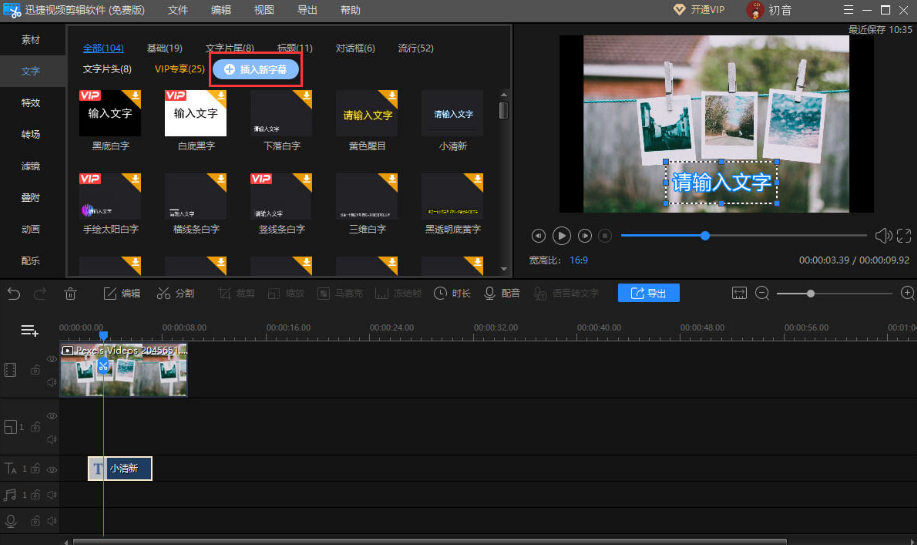
怎么進(jìn)行字幕編輯?
先將文字添加到軌道內(nèi),雙擊選中的字幕,然后再根據(jù)自己的需要進(jìn)行編輯。
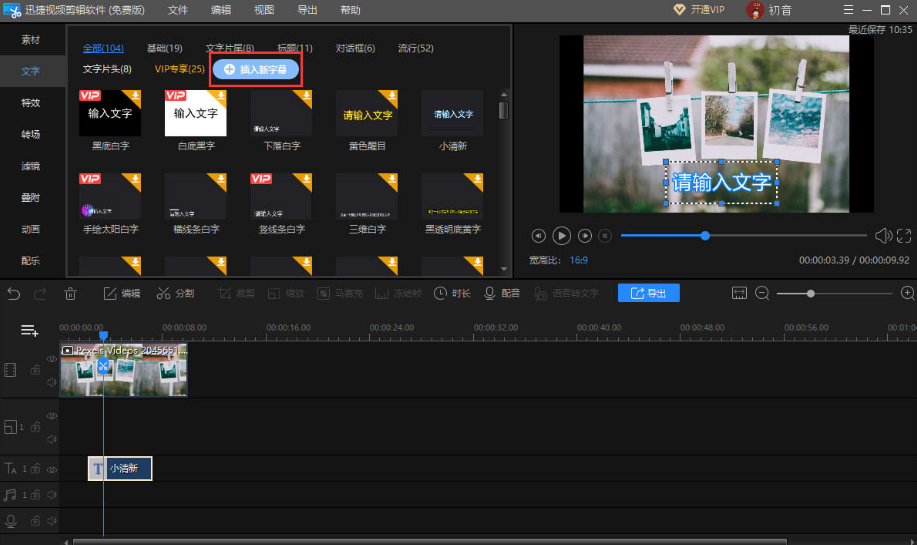
FAQ
一、下載&安裝
1)軟件下載失敗該怎么辦?
答:如果一直下載失敗,請(qǐng)檢查您的網(wǎng)絡(luò)是否穩(wěn)定,或者更換其他的瀏覽器進(jìn)行下載
2)迅捷視頻剪輯軟件操作復(fù)雜嗎?
答:迅捷視頻剪輯軟件是一款操作簡(jiǎn)單、功能豐富的視頻剪輯軟件,軟件的界面簡(jiǎn)潔明了,對(duì)于不懂剪輯視頻的小伙伴都可以輕松的完成操作。
3)迅捷視頻剪輯軟件有哪些素材?
答:有的,軟件界面有著豐富的文字、濾鏡、疊附、轉(zhuǎn)場(chǎng)、動(dòng)畫和配音等素材可以使用。
4)如何獲取軟件的VIP?
答:打開軟件后,點(diǎn)擊【開通VIP】,這時(shí)候軟件會(huì)要求先登錄,當(dāng)我們登錄賬號(hào)成功后,就可以根據(jù)自己的需求進(jìn)行VIP購(gòu)買。
5)開通VIP后,都有哪些特權(quán)?
答:開通VIP后,即可享受導(dǎo)出1080P視頻、導(dǎo)出無(wú)水印視頻等功能。
6)軟件閃退怎么辦?
答:軟件閃退可能是運(yùn)行軟件太多、內(nèi)容不足、系統(tǒng)兼容等因素,建議您排查處理后再操作。
二、導(dǎo)入&編輯
1)導(dǎo)入視頻失敗怎么辦?
答:首先您要確認(rèn)你一下您導(dǎo)入的視頻是否是我們軟件支持的導(dǎo)入格式。如果您的視頻保存到外置設(shè)備,如:U盤、相機(jī)等,建議您先將視頻上傳到電腦上,再導(dǎo)入到軟件中。
2)怎樣添加字幕?
答:在軟件界面點(diǎn)擊【文字】,選擇您想要添加的字幕格式并添加到軌道;也可以點(diǎn)擊【插入新字幕】,在這里您可以自主選擇字幕的樣式。
3)如何修改字幕的各種參數(shù)?
答:先將字幕添加至軌道內(nèi),可直接雙擊選中字幕,然后再根據(jù)自己的需要修改字幕的各種參數(shù)。
4)如何分割視頻?
答:視頻導(dǎo)入軌道后,設(shè)置好當(dāng)前幀的位置,選中視頻,右擊選擇分割就可以了。
5)如何將視頻或素材進(jìn)行音頻分離?
答:先將視頻導(dǎo)入軌道內(nèi),選中視頻,然后點(diǎn)擊【編輯】,最后再點(diǎn)擊【音頻分離】即可。
6)如何增大縮小視頻的聲音?
答:先將視頻導(dǎo)入軌道內(nèi),雙擊選中視頻進(jìn)入素材編輯界面,選擇“音頻”,然后可以調(diào)整音量大小為0~100。
7)如何去掉視頻的原聲?
答:去掉視頻原聲的方法有兩種:
①右擊選擇視頻,選擇【音頻分離】,然后再將音頻右擊刪除即可。
②將對(duì)應(yīng)視頻音量調(diào)整為0。
8)在剪輯過程中,如何編輯視頻或音頻的參數(shù)?
答:先將視頻或音頻導(dǎo)入軌道內(nèi),選中文件,然后雙擊進(jìn)入?yún)?shù)界面,再根據(jù)自己的需求進(jìn)行修改即可。
9)如何使用軟件中的畫中畫功能?
答:如果您想將一個(gè)素材疊加到原視頻上,就可以使用軟件中的畫中畫功能。需將圖片或視頻文件添加到畫中畫軌道內(nèi),即可添加到原視頻上面了;雙擊畫中畫軌道中的素材,還可以調(diào)整畫中畫的大小、位置以及參數(shù)。
10)如何給視頻去水印?
答:首先將素材添加到視頻軌道中,有三種方法可以給視頻去水印
①裁剪去水印:點(diǎn)擊“裁剪”功能,手動(dòng)拉動(dòng)邊框?qū)⑺〔糠植眉舻簦俟催x“保持”寬高比可以避免裁剪后的視頻出現(xiàn)黑邊的情況。
②加馬賽克去水印:點(diǎn)擊“馬賽克”功能,選擇添加,將位置移動(dòng)到需要去除的地方。
③添加文字或者圖片去水印:點(diǎn)擊“文字”功能,拖動(dòng)到軌道中,設(shè)置好字樣、位置、大小等,再到軌道內(nèi)拉動(dòng)覆蓋到水印地方。
三、素材&特效
1)軟件內(nèi)置的素材和特效,可以直接使用嗎?
答:是的,需要選擇所需要模板并下載模板后,即可直接使用了。
2)如何編輯字幕和修改文字的樣式?
答:首先雙擊文字軌道中的字幕,然后在【字幕編輯】界面根據(jù)需要編輯字幕;若想要修改文字的樣式,則點(diǎn)擊【字幕編輯】右邊的【樣式】,即可進(jìn)行文字樣式的修改了。
3)怎樣添加轉(zhuǎn)場(chǎng)特效?
答:添加轉(zhuǎn)場(chǎng)特效的方法有兩種:
①選擇您需要使用的轉(zhuǎn)場(chǎng)素材,直接拖到視頻上。
②右擊轉(zhuǎn)場(chǎng)素材,選擇【添加到軌道】,轉(zhuǎn)場(chǎng)的效果即可自動(dòng)添加。
4)為什么我加了轉(zhuǎn)場(chǎng)特效后,視頻總時(shí)間會(huì)變短?
答:所謂轉(zhuǎn)場(chǎng),就是兩個(gè)視頻之間的過渡和交疊,兩個(gè)視頻交疊在一起,也就意味著時(shí)間肯定會(huì)變短。
5)背景音樂和音效有何區(qū)別?
答:音效是一些時(shí)間比較短的環(huán)境音,例如一些搞笑的叫聲、打雷聲、雨聲等。而背景音則是歌曲的意思。
6)如何調(diào)整素材或特效的持續(xù)時(shí)間?
答:先將素材或特效添加到軌道內(nèi),直接拖動(dòng)素材左右邊框調(diào)整時(shí)長(zhǎng),或者在軌道上選擇對(duì)應(yīng)素材特效,點(diǎn)擊【時(shí)長(zhǎng)】按鈕進(jìn)行設(shè)置調(diào)整。
四、保存&導(dǎo)出
1)導(dǎo)出的視頻太大,怎么壓縮?
答:視頻的大小與導(dǎo)出時(shí)設(shè)置的分辨率、幀率和比特率有關(guān),可以嘗試降低分辨率、幀率和比特率,以達(dá)到壓縮視頻的效果,但視頻的質(zhì)量會(huì)有所下降。
2)如何導(dǎo)出不帶品牌水印的視頻或音頻?
答:要確保輸出的視頻或音頻不帶迅捷視頻剪輯軟件的水印,首先您要購(gòu)買會(huì)員,同時(shí)確保在使用免費(fèi)版本過程中保存了項(xiàng)目文檔。
購(gòu)買成功之后重新登錄迅捷視頻剪輯軟件,然后點(diǎn)擊【文件】菜單下的【打開最近項(xiàng)目】,導(dǎo)入保存好的項(xiàng)目文檔,再次輸出即可。
3)導(dǎo)出的視頻或音頻有時(shí)長(zhǎng)限制嗎?
答:沒有,我們軟件導(dǎo)出視頻或音頻文件都是沒有時(shí)長(zhǎng)限制的。
4)怎樣更改導(dǎo)出視頻的質(zhì)量?
答:視頻制作完成后,點(diǎn)擊【導(dǎo)出】,然后在導(dǎo)出界面,點(diǎn)擊進(jìn)入【輸出設(shè)置】就可以自定義更改視頻的質(zhì)量了。
5)導(dǎo)出的視頻質(zhì)量不如原素材該怎么辦?
答:首先打開項(xiàng)目文檔,在本地素材庫(kù)中右擊視頻素材,點(diǎn)擊【屬性】可以查看原視頻的視頻參數(shù):分辨率、幀速率和比特率等;然后在導(dǎo)出視頻時(shí),點(diǎn)擊【輸出設(shè)置】,將輸出時(shí)的分辨率、幀率和比特率調(diào)至和原視頻一致就可以了。
6)為什么導(dǎo)出的視頻尺寸很小?在手機(jī)上看都不是全屏
答:若您需要制作手機(jī)端的視頻,則需要設(shè)置好對(duì)應(yīng)的視頻比例。首先點(diǎn)擊【文件】菜單下的【新建項(xiàng)目】,設(shè)置項(xiàng)目比例:9:16(手機(jī)端豎屏),然后在導(dǎo)出視頻時(shí),輸出分辨率設(shè)置為常用的540*960、1080*1920。
7)軟件支持導(dǎo)出哪些視頻和音頻格式呢?
答:視頻格式:MP4、AVI、WMV、MKV、MOV、GIF;
音頻格式:MP3、AAC。
小編寄語(yǔ)
迅捷視頻剪輯軟件,可以快速實(shí)現(xiàn)視頻剪輯、制作、編輯,迅捷視頻剪輯軟件操作簡(jiǎn)單,即使是業(yè)余愛好者也能做出效果很棒的視頻
下載地址
- Pc版




















網(wǎng)友評(píng)論